Konfiguracja routera Rostelecom
Obecnie Rostelecom jest jednym z największych dostawców usług internetowych w Rosji. Dostarcza użytkownikom markowego sprzętu sieciowego różnych modeli. Bieżący czas to router Sagemcom ADSL [chroniony pocztą elektroniczną] 1744 v4. Będzie to dotyczyło jego konfiguracji, która będzie omawiana dalej, a właściciele innych wersji lub modeli muszą znaleźć te same elementy w swoim interfejsie internetowym i skonfigurować je tak, jak pokazano poniżej.
Treść
Prace przygotowawcze
Niezależnie od marki routera, jest instalowany zgodnie z tymi samymi zasadami - ważne jest, aby unikać pobliskich urządzeń elektrycznych, a także wziąć pod uwagę, że ściany i ścianki działowe między pomieszczeniami mogą powodować niedostateczną jakość sygnału z punktu bezprzewodowego.
Spójrz na tył urządzenia. Wszystkie dostępne złącza są dostarczane z wyjątkiem USB 3.0, który znajduje się z boku. Połączenie z siecią operatora odbywa się przez port WAN, a lokalny sprzęt jest podłączony przez Ethernet 1-4. Oto przyciski resetowania i zasilania.

Przed rozpoczęciem konfigurowania sprzętu sieciowego sprawdź protokoły IP i DNS w systemie operacyjnym. Markery powinny stać przed pozycjami "Odbierz automatycznie" . Aby dowiedzieć się, jak sprawdzić i zmienić te parametry, przeczytaj nasz inny materiał pod linkiem poniżej.
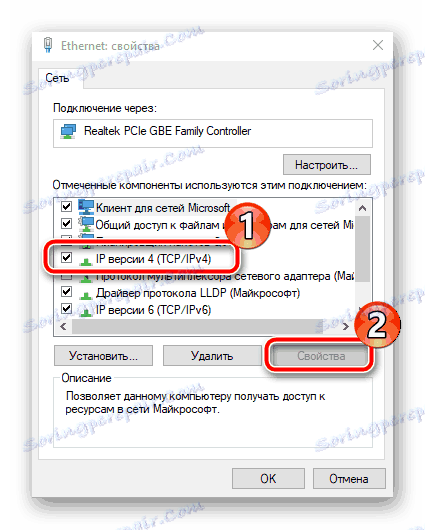
Więcej szczegółów: Ustawienia sieci systemu Windows
Konfigurujemy router Rostelecom
Teraz przejdźmy bezpośrednio do części oprogramowania Sagemcom [email protected] 1744 v4. Ponownie, w innych wersjach lub modelach ta procedura jest prawie taka sama, ważne jest tylko zrozumienie cech interfejsu internetowego. Porozmawiajmy o tym, jak wprowadzić ustawienia:
- W dowolnej wygodnej przeglądarce kliknij lewym przyciskiem myszy pasek adresu i wpisz tam
192.168.1.1, a następnie przejdź do tego adresu. - Pojawi się formularz z dwiema liniami, w których powinieneś wpisać
admin- jest to domyślnie login i hasło. - Wchodzisz do okna interfejsu WWW, gdzie lepiej natychmiast zmienić język na optymalny, wybierając go z wyskakującego menu w prawym górnym rogu.
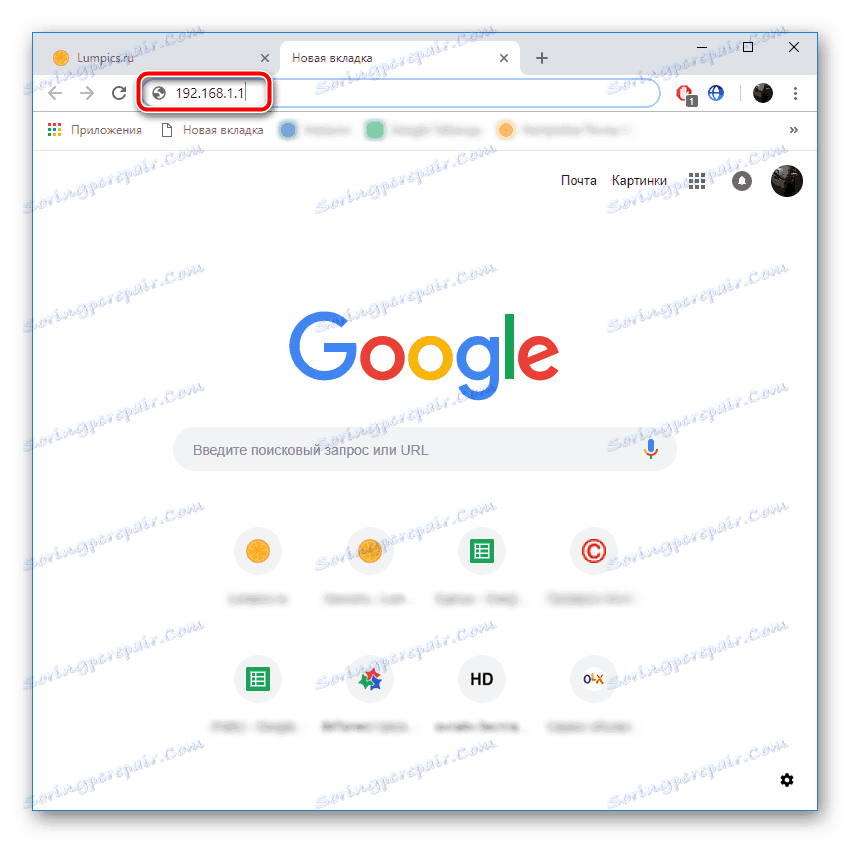
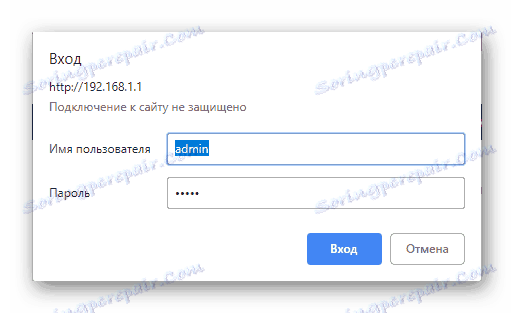
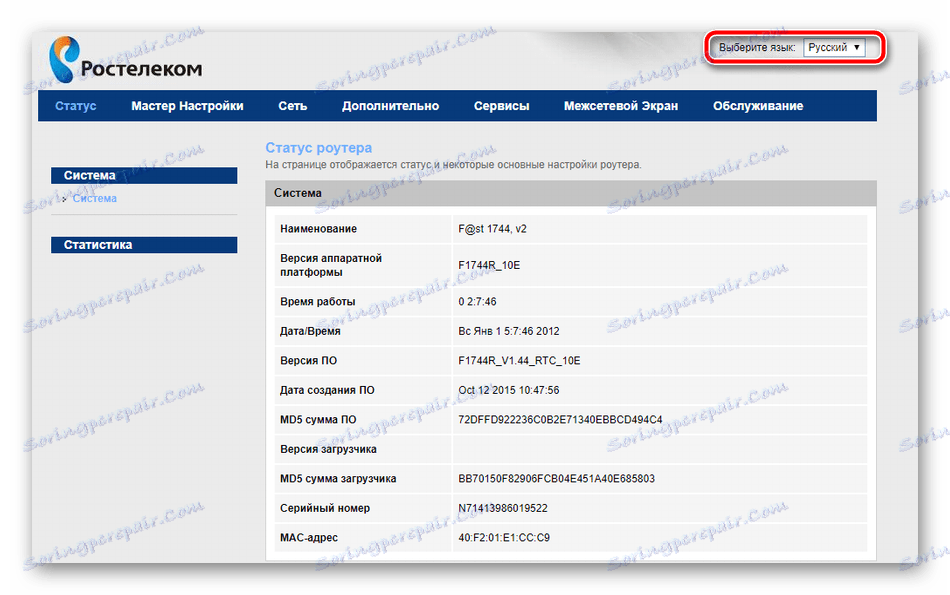
Szybka konfiguracja
Deweloperzy oferują funkcję szybkiej konfiguracji, która pozwala ustawić podstawowe parametry sieci WAN i sieci bezprzewodowej. Aby wprowadzić dane dotyczące połączenia z Internetem, potrzebna jest umowa z usługodawcą, w której podane są wszystkie niezbędne informacje. Otwieranie Kreatora odbywa się za pomocą zakładki "Kreator instalacji" , wybierz sekcję o tej samej nazwie i kliknij "Kreator instalacji" .
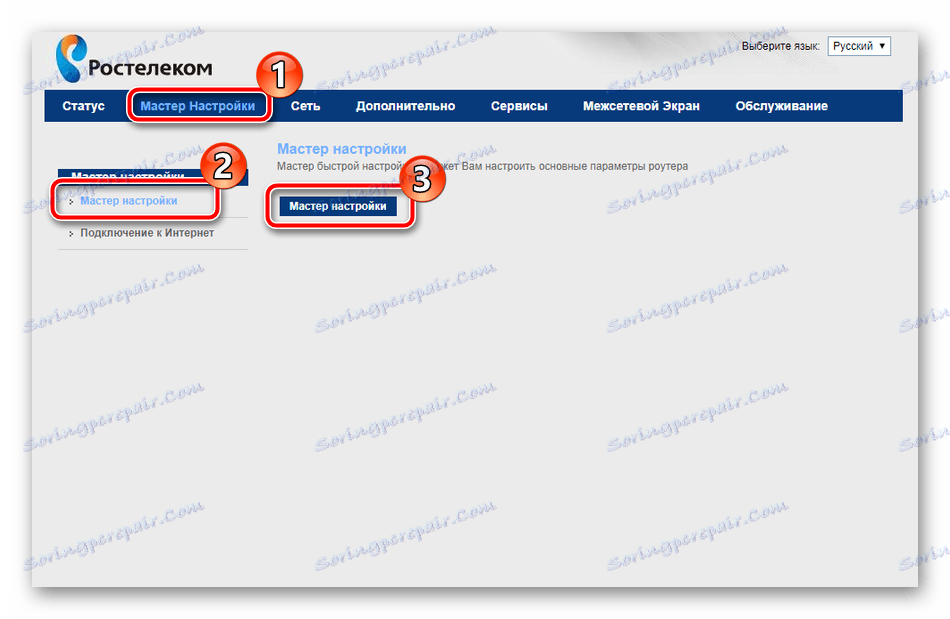
Zobaczysz linie, a także instrukcje ich wypełniania. Śledź je, a następnie zapisz zmiany, a Internet powinien działać poprawnie.
W tej samej karcie znajduje się narzędzie "Połącz się z Internetem". W tym miejscu interfejs PPPoE1 jest domyślnie wybrany, więc wystarczy wprowadzić nazwę użytkownika i hasło podane przez dostawcę usług, po czym można uzyskać dostęp do Internetu po podłączeniu za pomocą kabla LAN.
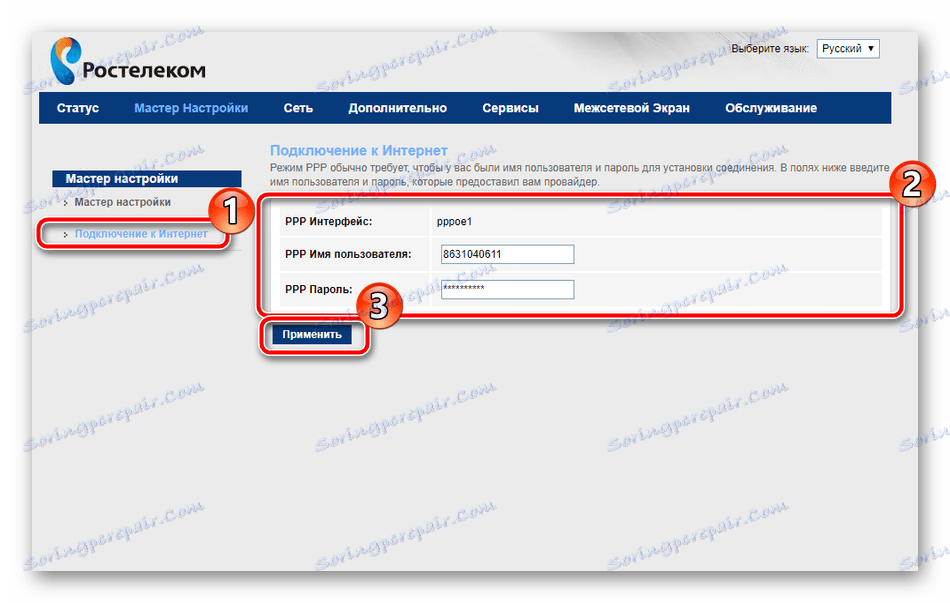
Jednak takie ustawienia powierzchni nie są odpowiednie dla wszystkich użytkowników, ponieważ nie zapewniają one możliwości niezależnego konfigurowania niezbędnych parametrów. W tym przypadku wszystko, co musisz zrobić ręcznie, zostanie omówione dalej.
Ustawienie ręczne
Procedurę debugowania rozpoczynamy regulacją WAN. Cały proces nie zajmuje dużo czasu i wygląda to tak:
- Przejdź do zakładki "Sieć" i wybierz sekcję "WAN" .
- Natychmiast przejdź do menu i wyszukaj listę interfejsów WAN. Wszystkie obecne elementy powinny być oznaczone znacznikiem i usunięte, aby przy dalszej zmianie nie było problemów.
- Następnie wróć do góry i umieść kropkę w pobliżu "Wybierz domyślną trasę" na "Określony" . Ustaw typ interfejsu i zaznacz "Włącz NAPT" i "Włącz DNS" . Poniżej musisz podać nazwę użytkownika i hasło do protokołu PPPoE. Jak już wspomniano w rozdziale dotyczącym szybkiej instalacji, wszystkie informacje dotyczące połączenia znajdują się w dokumentacji.
- Zejdź nieco niżej, gdzie szukaj innych zasad, większość z nich jest również ustalona zgodnie z umową. Po zakończeniu kliknij przycisk "Połącz", aby zapisać bieżącą konfigurację.
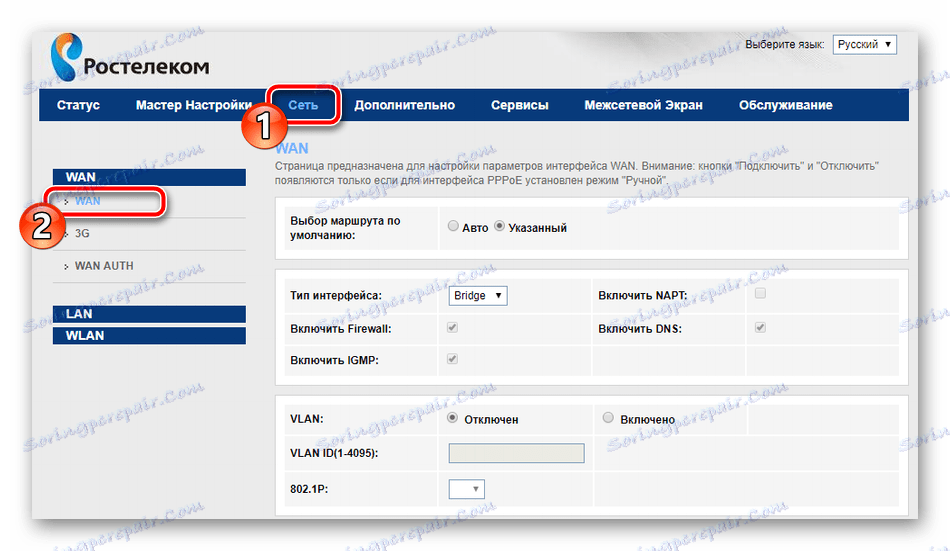
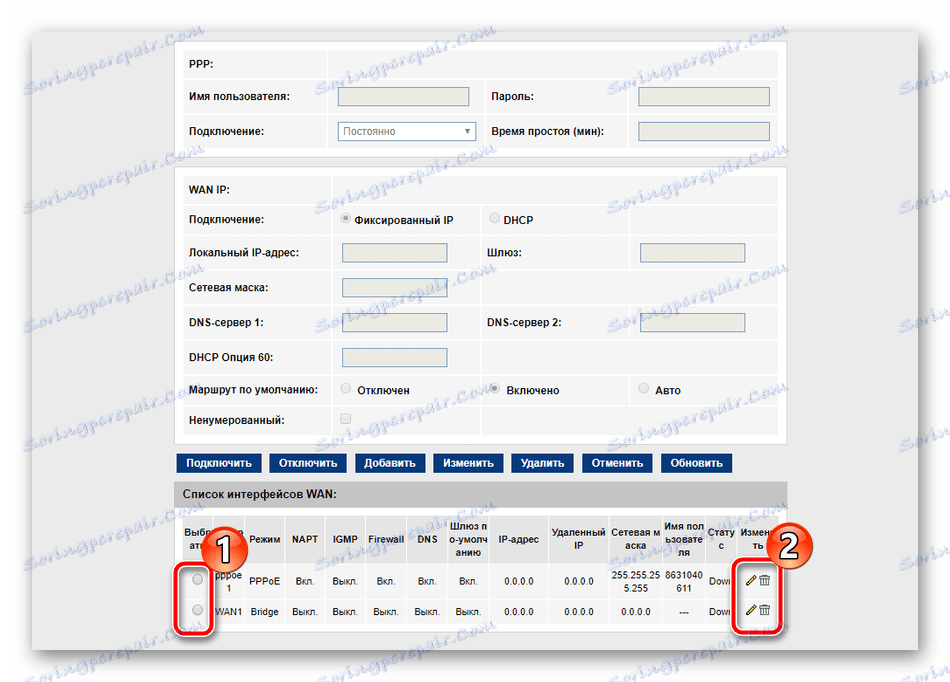
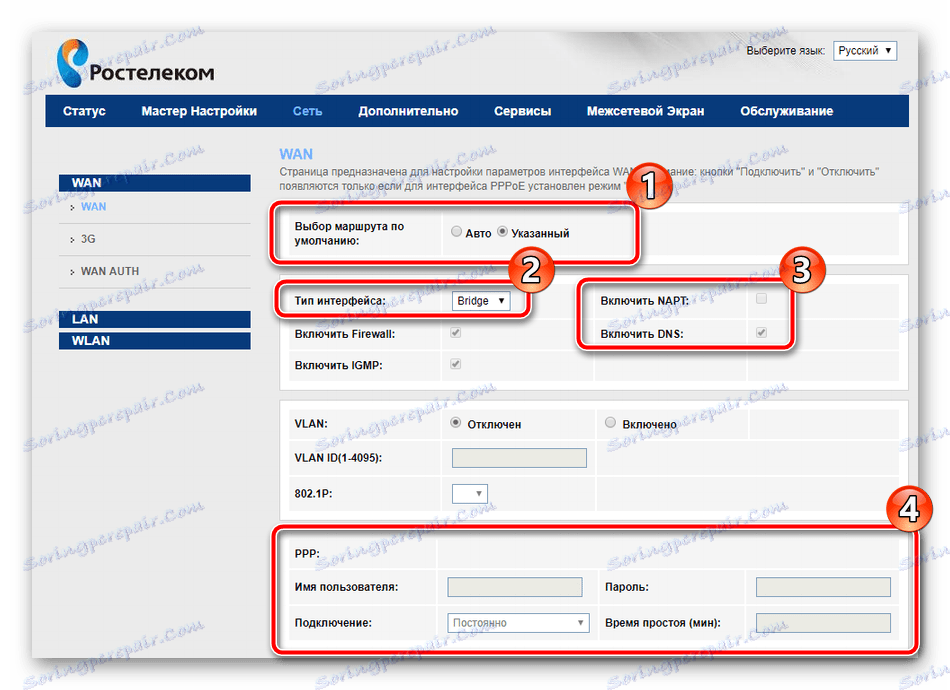
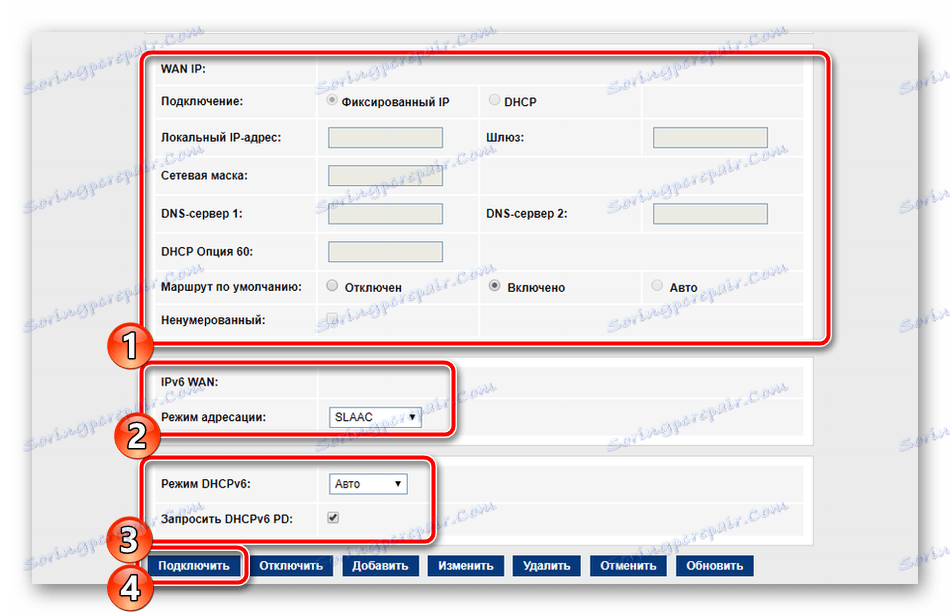
Sagemcom [email protected] 1744 v4 umożliwia korzystanie z modemu 3G, który jest edytowany w oddzielnej sekcji kategorii WAN . W tym przypadku użytkownik musi jedynie ustawić status "3G WAN" , wypełnić linie danymi konta i typem połączenia, które są zgłaszane przy zakupie usługi.
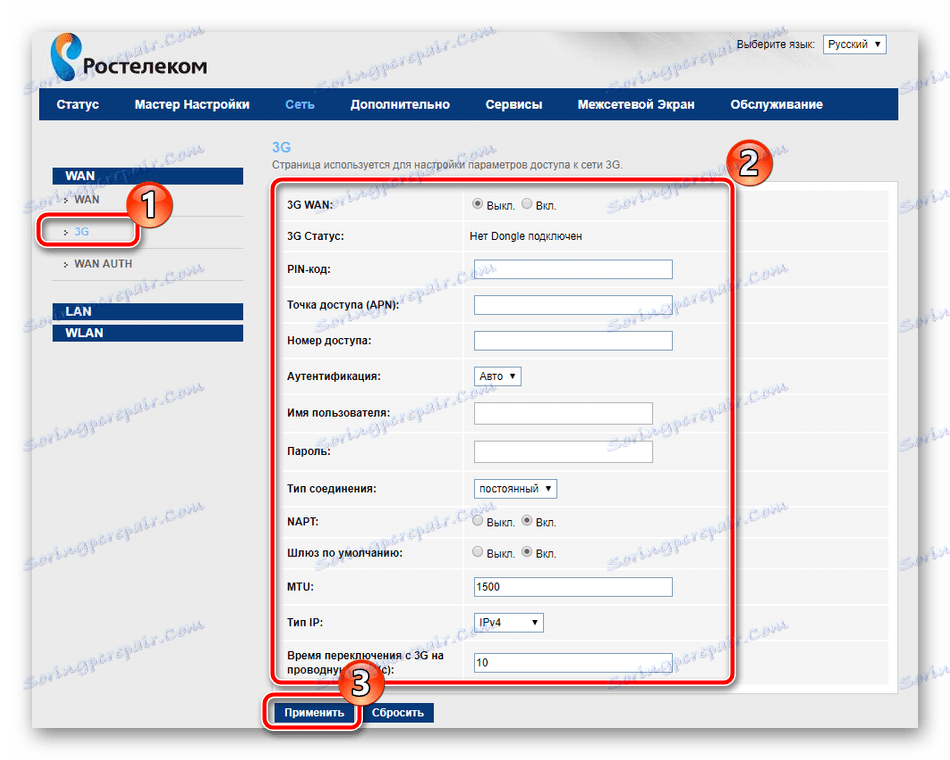
Stopniowo przejdź do następnej sekcji "LAN" w zakładce "Network" . Tutaj edytowany jest każdy dostępny interfejs, wskazany jest jego adres IP i maska sieci. Ponadto adres MAC może zostać sklonowany, jeśli został wynegocjowany z dostawcą. Zwykły użytkownik bardzo rzadko musi zmieniać adres IP jednej z sieci Ethernet.

Chcę dotknąć innej sekcji, a mianowicie "DHCP" . W oknie, które zostanie otwarte, natychmiast otrzymasz zalecenia dotyczące aktywacji tego trybu. Zapoznaj się z trzema najczęściej występującymi sytuacjami, w których należy włączyć DHCP, a następnie w razie potrzeby skonfiguruj konfigurację indywidualnie dla siebie.

Aby skonfigurować sieć bezprzewodową, wyodrębnimy oddzielną instrukcję, ponieważ jest tu kilka parametrów i musisz powiedzieć o każdym z nich tak szczegółowo, jak to możliwe, aby nie było problemów z dopasowaniem:
- Najpierw spójrz na "Podstawowe ustawienia" , tutaj prezentowane są wszystkie najbardziej podstawowe. Upewnij się, że nie ma zaznaczenia obok "Wyłącz interfejs Wi-Fi" , a także wybierz jeden z trybów działania, na przykład "AP" , który pozwala na utworzenie do czterech punktów dostępu naraz, jeśli to konieczne, o czym porozmawiamy nieco później. W linii "SSID" podaj dowolną wygodną nazwę, a sieć będzie wyświetlana na liście podczas wyszukiwania połączeń. Pozostaw inne elementy jako domyślne i kliknij "Zastosuj" .
- W sekcji "Zabezpieczenia" zaznacz kropką typ identyfikatora SSID, dla którego reguły są tworzone, zazwyczaj jest to "Podstawowy" . Aby zainstalować "WPA2 Mixed" zaleca się tryb szyfrowania, jest to najbardziej niezawodny. Zmień klucz wspólny na bardziej złożony. Dopiero po jego wprowadzeniu podczas łączenia z punktem uwierzytelnianie nastąpi pomyślnie.
- Teraz z powrotem do dodatkowego SSID. Są one edytowane w osobnej kategorii iw sumie dostępne są cztery różne punkty. Zaznacz te, które chcesz aktywować, a także dostosuj ich nazwy, rodzaj ochrony, szybkość reakcji i odbiór.
- Przejdź do "Listy kontroli dostępu" . Tutaj tworzone są reguły ograniczające połączenia z sieciami bezprzewodowymi poprzez wprowadzenie adresów MAC urządzeń. Najpierw wybierz tryb - "Deny specified" lub "Allow specified" , a następnie w linii wpisz niezbędne adresy. Poniżej zobaczysz listę już dodanych klientów.
- Funkcja WPS ułatwia połączenie z punktem dostępowym. Praca z nim odbywa się w osobnym menu, w którym można je włączyć lub wyłączyć, a także śledzić kluczowe informacje. Aby uzyskać więcej informacji o WPS, zobacz nasz inny artykuł pod linkiem poniżej.
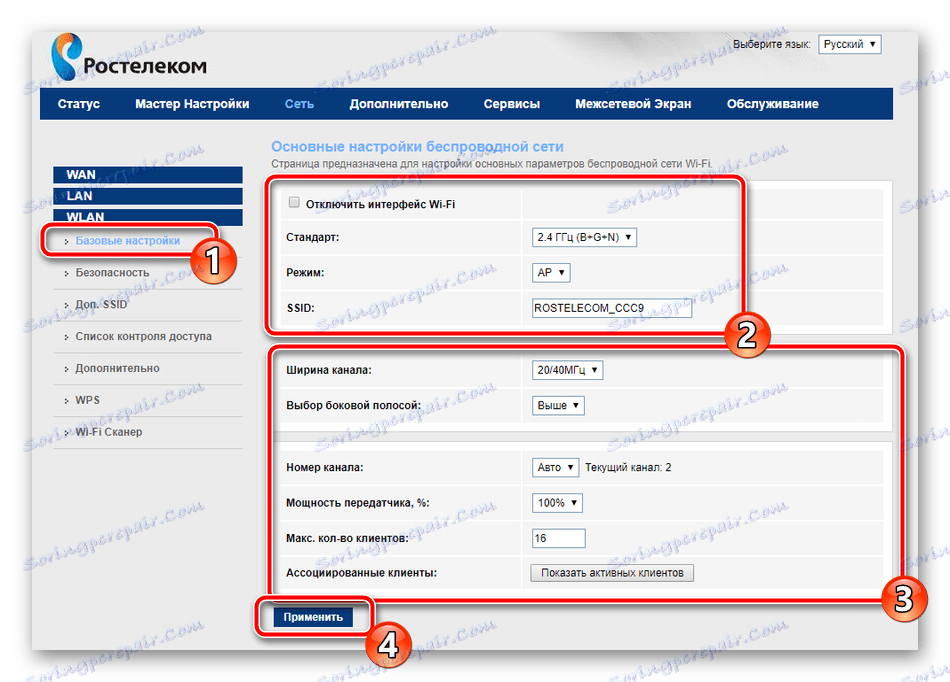
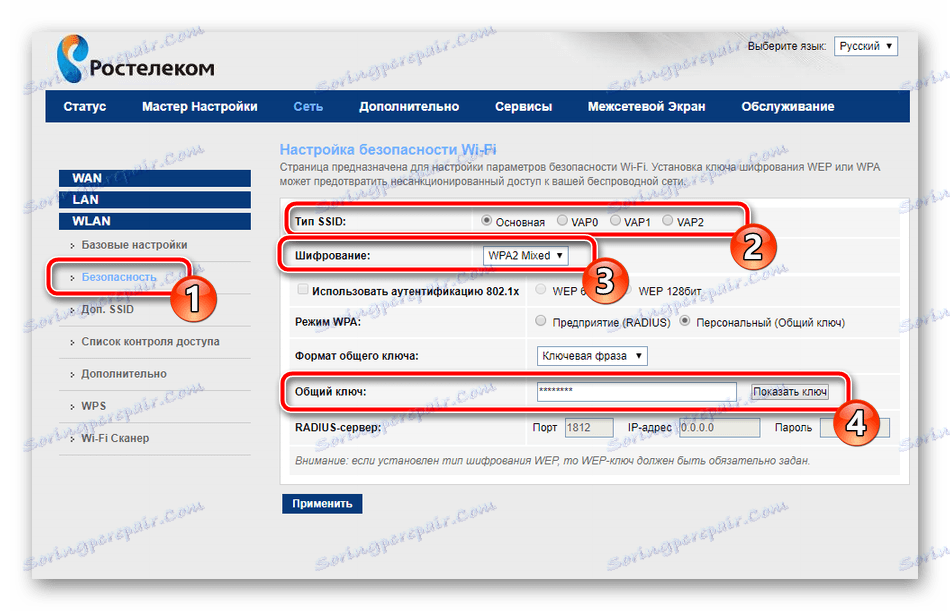
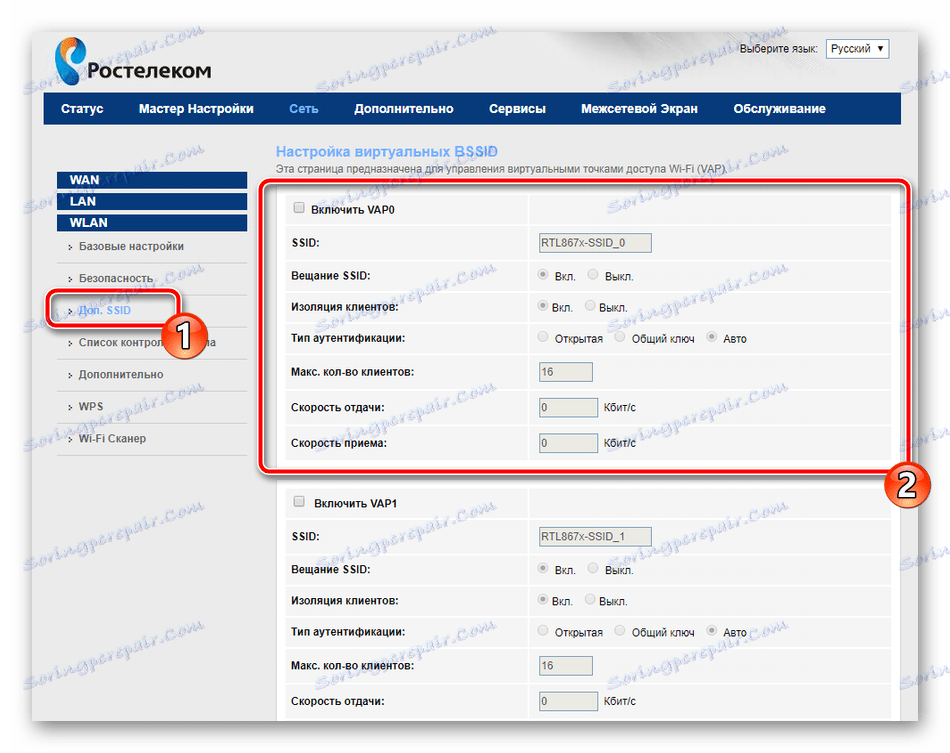
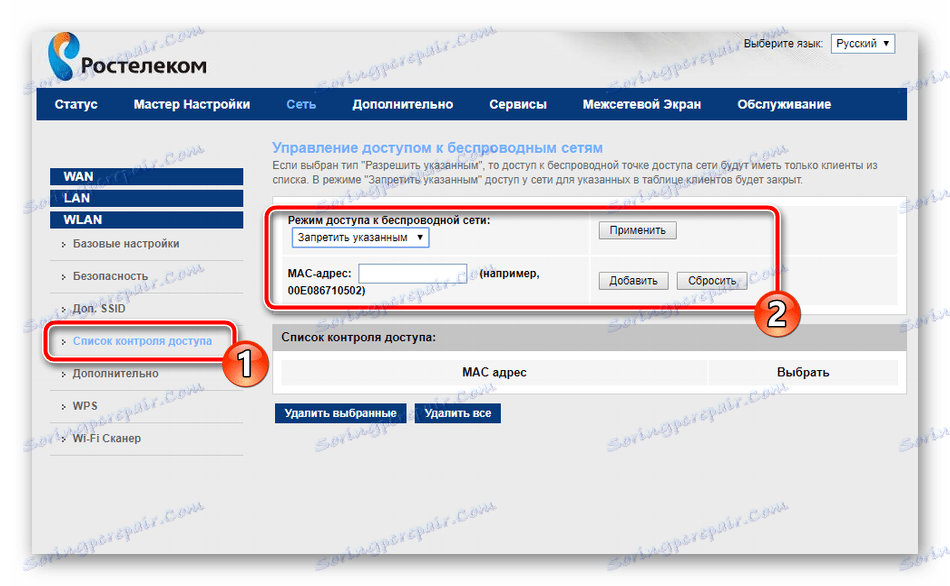
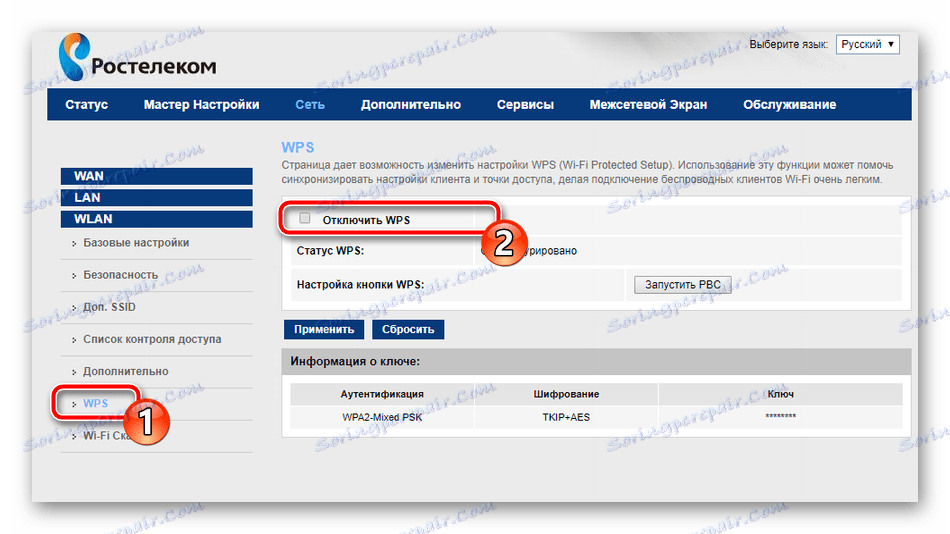
Zobacz także: Co to jest WPS na routerze i dlaczego?
Zastanówmy się nad dodatkowymi parametrami, a następnie możemy bezpiecznie ukończyć podstawową konfigurację routera Sagemcom [email protected] 1744 v4. Zastanów się nad najważniejszymi i przydatnymi punktami:
- Na karcie Zaawansowane znajdują się dwie sekcje z trasami statycznymi. Jeśli określisz tutaj przydział, na przykład adres strony internetowej lub adres IP, wówczas dostęp do niego zostanie zapewniony bezpośrednio, omijając tunel obecny w niektórych sieciach. Taka funkcja może nigdy nie być użyteczna dla zwykłego użytkownika, ale jeśli istnieją klify podczas korzystania z VPN, zaleca się dodanie jednej trasy, która pozwala na usunięcie przerw.
- Ponadto radzimy zwrócić uwagę na podrozdział "Serwer wirtualny" . Przekazywanie portów odbywa się za pośrednictwem tego okna. Aby dowiedzieć się, jak to zrobić na routerze pod Rostelecom, zobacz nasz inny materiał poniżej.
- Rostelecom zapewnia usługę dynamicznego DNS za opłatą. Jest używany głównie w pracy z własnymi serwerami lub FTP. Po podłączeniu adresu dynamicznego należy wprowadzić informacje określone przez dostawcę w odpowiednich liniach, a następnie wszystko będzie działać poprawnie.
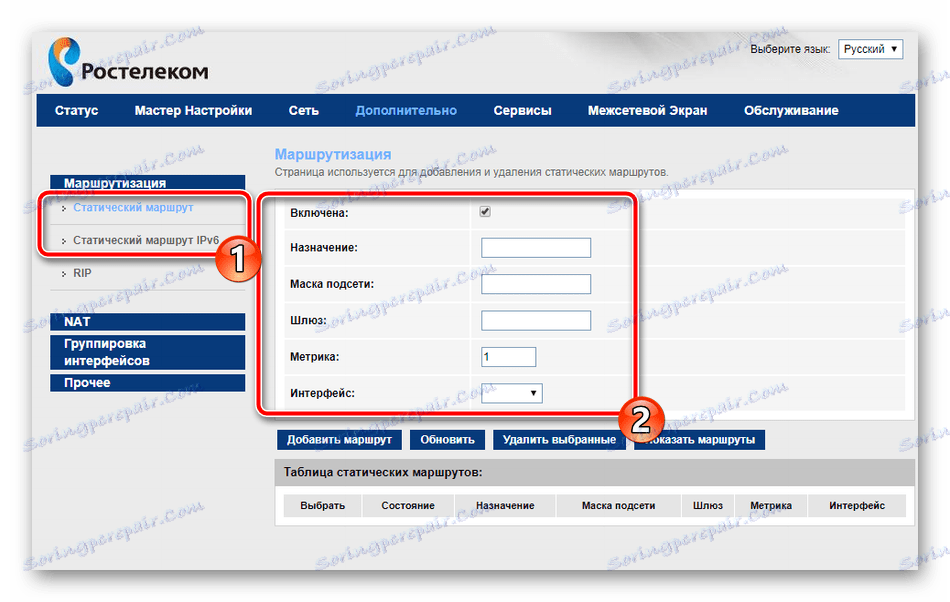
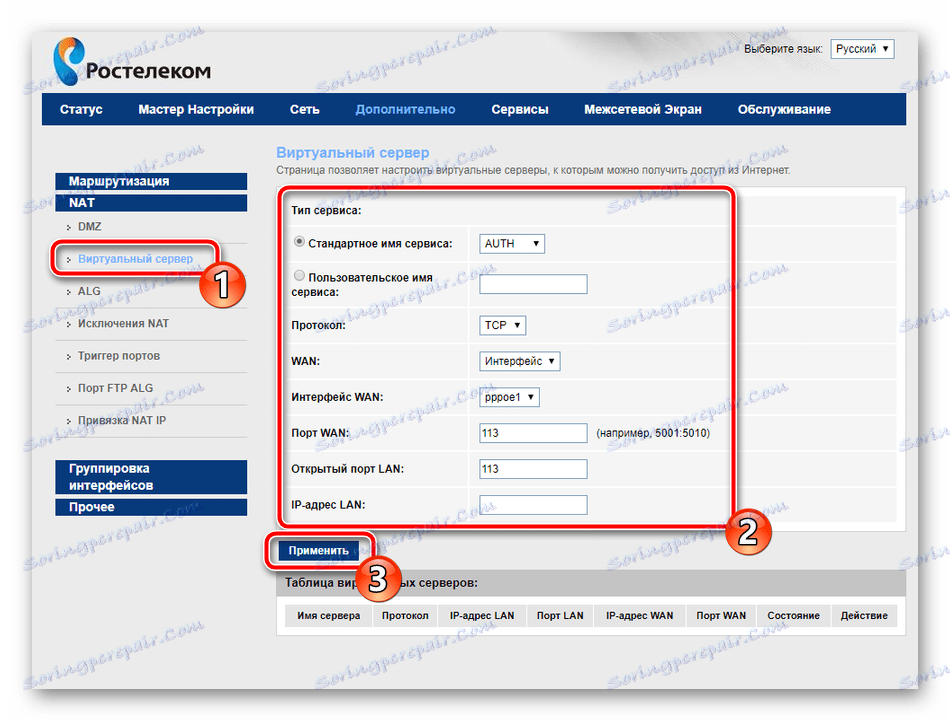
Więcej szczegółów: Otwieranie portów na routerze Rostelecom
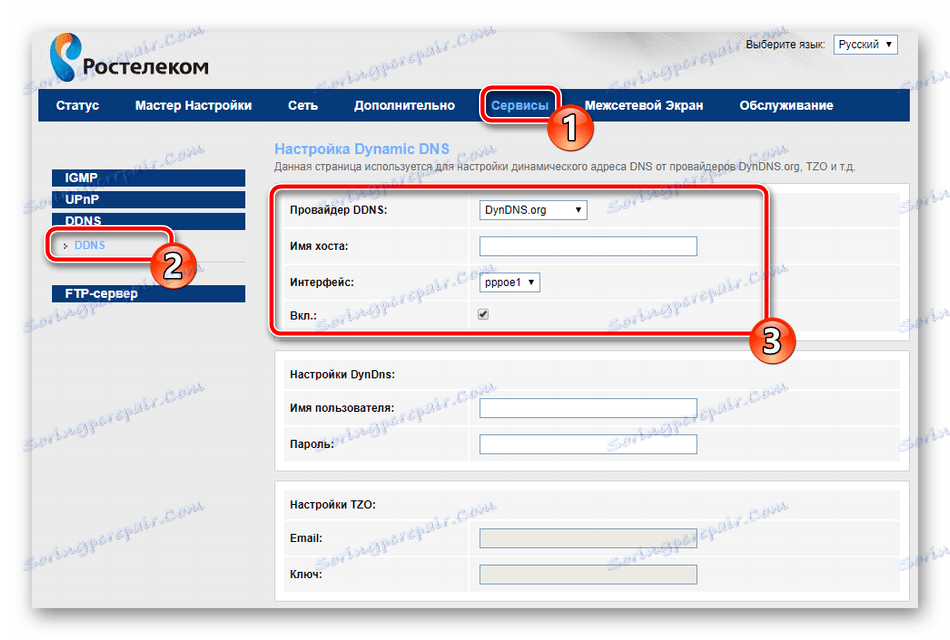
Ustawienie bezpieczeństwa
Szczególną uwagę należy zwrócić na zasady bezpieczeństwa. Pozwalają one maksymalnie zabezpieczyć się przed wtargnięciami niechcianych połączeń zewnętrznych, a także zapewniają możliwość blokowania i ograniczania pewnych elementów, które omówimy dalej:
- Zacznijmy od filtrowania adresów MAC. Konieczne jest ograniczenie transmisji niektórych pakietów danych w systemie. Najpierw przejdź do zakładki "Zapora" i wybierz tam sekcję "Filtrowanie MAC" . Tutaj możesz ustawić zasady, ustawiając znacznik na odpowiednią wartość, a także dodając adresy i stosując do nich akcje.
- Prawie te same akcje są wykonywane z adresami IP i portami. Odpowiednie kategorie wskazują również politykę, aktywny interfejs WAN i bezpośrednio IP.
- Filtr URL zablokuje dostęp do linków zawierających słowo kluczowe określone w nazwie. Najpierw aktywuj blokadę, a następnie utwórz listę słów kluczowych i zastosuj zmiany, po czym zaczną obowiązywać.
- Ostatnia rzecz, o której chciałbym wspomnieć w zakładce "Firewall" - "Kontrola rodzicielska" . Aktywując tę funkcję, możesz dostosować czas spędzany przez dzieci w Internecie. Po prostu wybierz dni tygodnia, godziny i dodaj adresy urządzeń, dla których zostanie zastosowana obecna polityka.
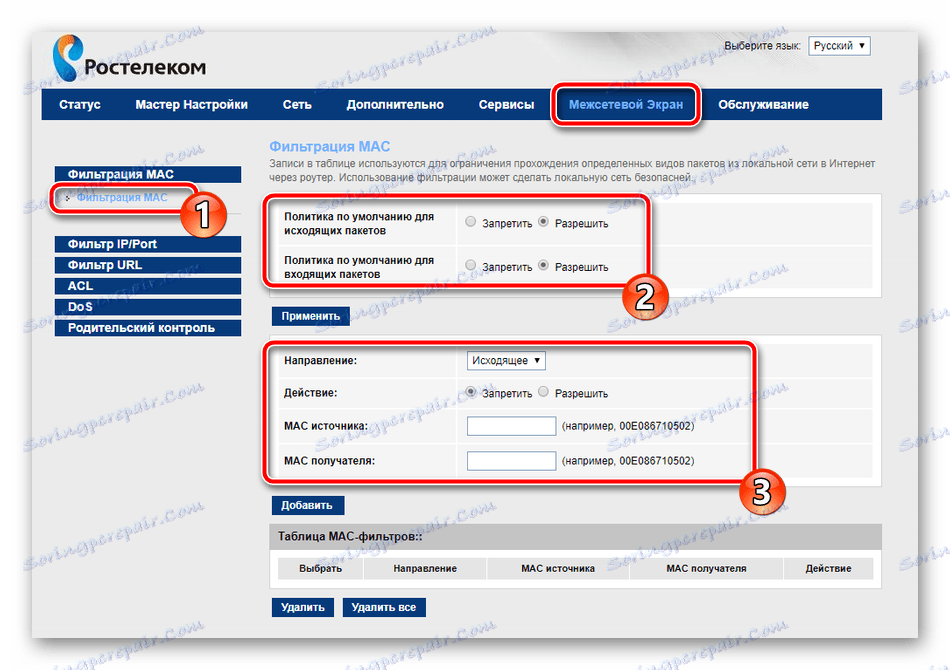
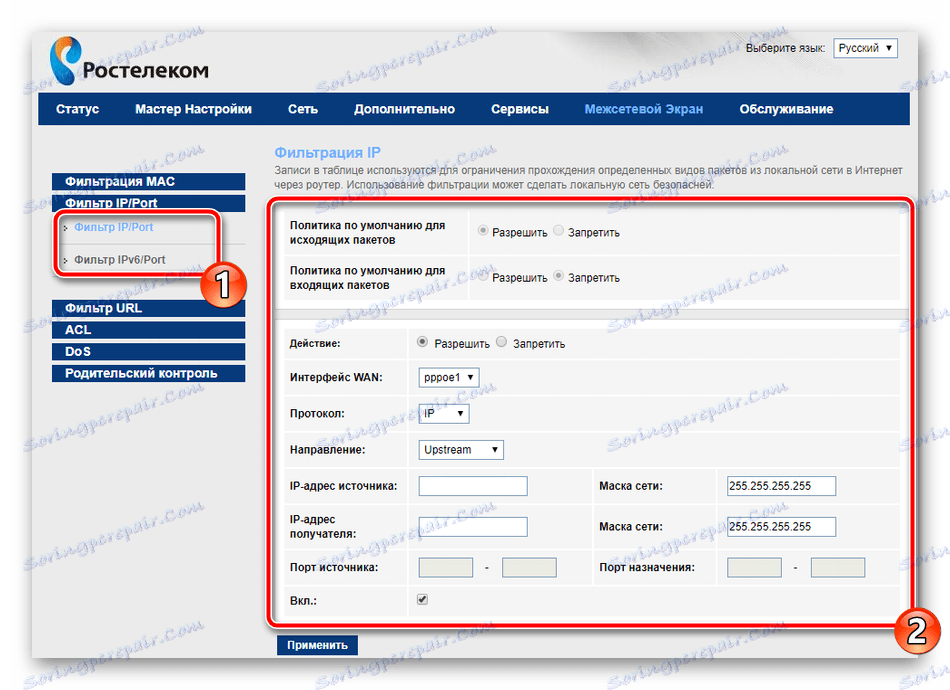
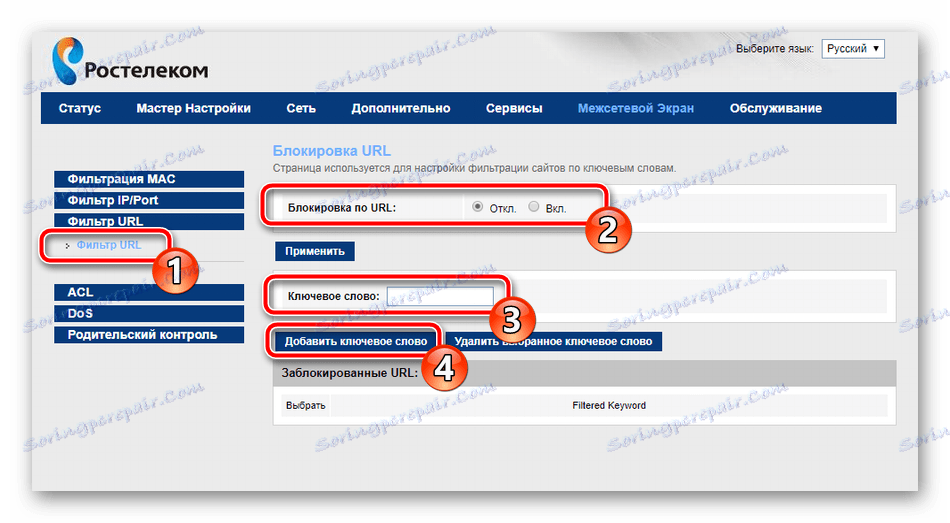
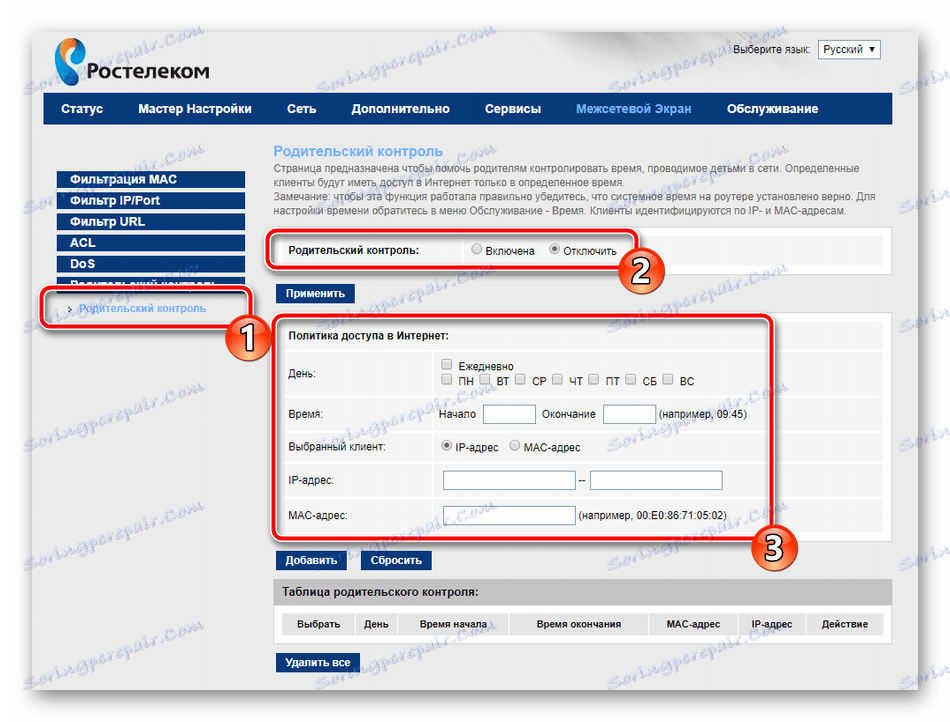
To kończy procedurę dostosowywania reguł bezpieczeństwa. Pozostaje tylko skonfigurować kilka punktów i cały proces pracy z routerem zostanie zakończony.
Kompletna konfiguracja
W zakładce "Konserwacja" zaleca się zmianę hasła konta administratora. Należy to zrobić, aby zapobiec nieautoryzowanym połączeniom urządzenia z interfejsem sieciowym i samodzielnej zmianie wartości. Po zakończeniu zmian nie zapomnij kliknąć przycisku "Zastosuj" .
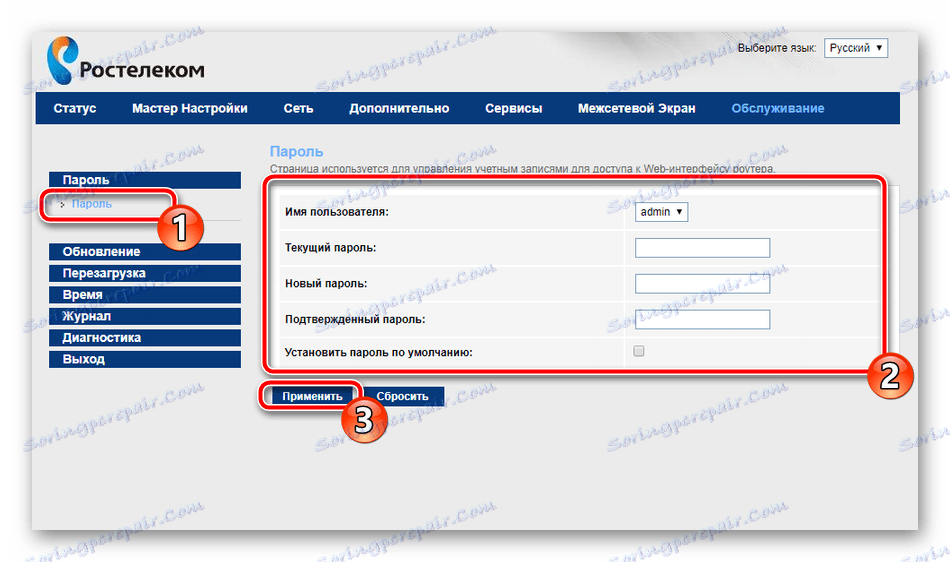
Radzimy ustawić poprawną datę i godzinę w sekcji "Czas" . Router będzie działał poprawnie z funkcją kontroli rodzicielskiej i zapewni poprawne zbieranie informacji o sieci.
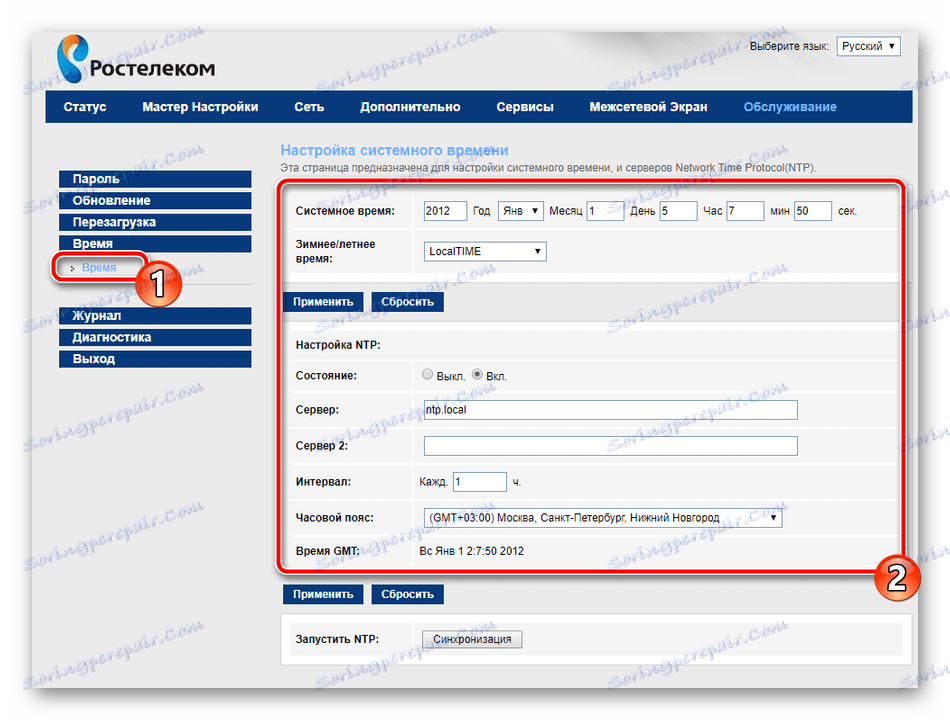
Po zakończeniu konfiguracji zrestartuj router, aby zmiany zaczęły obowiązywać. Odbywa się to poprzez kliknięcie odpowiedniego przycisku w menu "Konserwacja" .
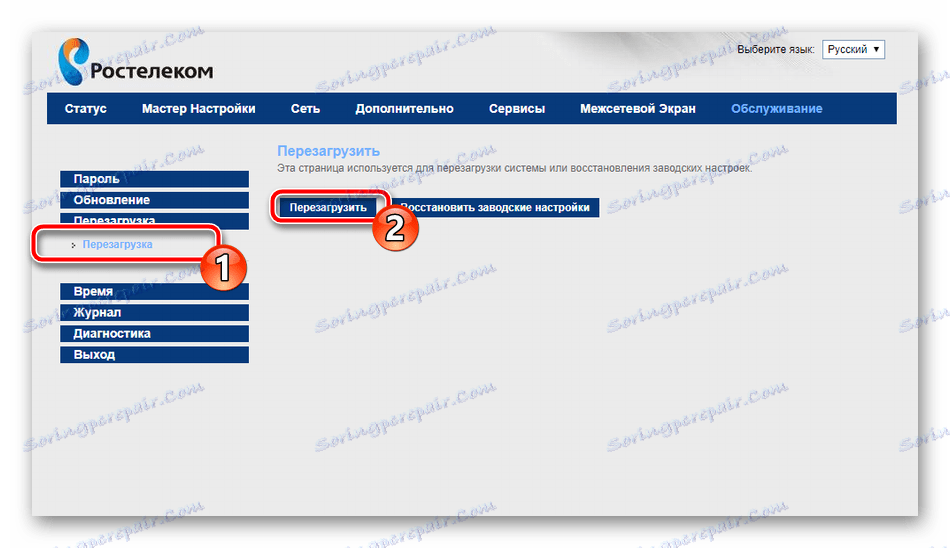
Dzisiaj szczegółowo przestudiowaliśmy kwestię stworzenia jednego z obecnych modeli routerów Rostelecom. Mamy nadzieję, że nasze instrukcje były użyteczne i łatwo można było obliczyć całą procedurę edycji niezbędnych parametrów.